Cách truy cập khay nhớ tạm trên thiết bị Android
Khay nhớ tạm là nơi thiết bị Android của bạn lưu trữ các mục được sao chép gần đây. Điều này cho phép bạn dễ dàng sao chép và dán văn bản, ảnh, tệp, v.v. Nhưng không phải lúc nào cũng có thể dễ dàng truy cập khay nhớ tạm trên điện thoại Android – vậy khay nhớ tạm ở đâu trên Android?
Trong bài viết này, chúng tôi sẽ chia sẻ cách bạn có thể truy cập khay nhớ tạm trên điện thoại Android và ứng dụng của bên thứ ba nào sẽ giúp bạn quản lý khay nhớ tạm để có trải nghiệm tốt nhất.
Nội dung bài viết
Cách truy cập Lịch sử khay nhớ tạm trên Android
Khay nhớ tạm là một tính năng của nhiều hệ điều hành bao gồm Android, Windows và Mac, nhưng trong khi các hệ thống thứ hai cấp cho bạn quyền kiểm soát tốt hơn đối với khay nhớ tạm, nó không phải lúc nào cũng vậy đối với Android.
Hầu hết các thiết bị Android chỉ cho phép bạn xem và dán mục cuối cùng được sao chép vào khay nhớ tạm của bạn. Tuy nhiên, một số kiểu máy mới hơn giờ đây sẽ cho phép bạn truy cập toàn bộ lịch sử khay nhớ tạm – một tính năng cực kỳ hữu ích nếu bạn thường sao chép và dán những thứ (như meme) cho bạn bè của mình.
Thật không may, không rõ thiết bị hoặc phiên bản Android nào có chức năng khay nhớ tạm tích hợp này và thiết bị nào không có chức năng này, vì vậy bạn chỉ cần dùng thử trên thiết bị của mình để tìm hiểu. Một số điện thoại Samsung bao gồm Samsung Galaxy S20 có khả năng xem lịch sử khay nhớ tạm của Android.
Để truy cập lịch sử khay nhớ tạm:
- Chuyển đến một ứng dụng có khả năng văn bản, chẳng hạn như Tin nhắn, E-mailhoặc Ghi chú.
- Nhấn và giữ ngón tay của bạn trong trường văn bản có nội dung “Nhập tin nhắn”.
- Vỗ nhẹ Bảng tạm.
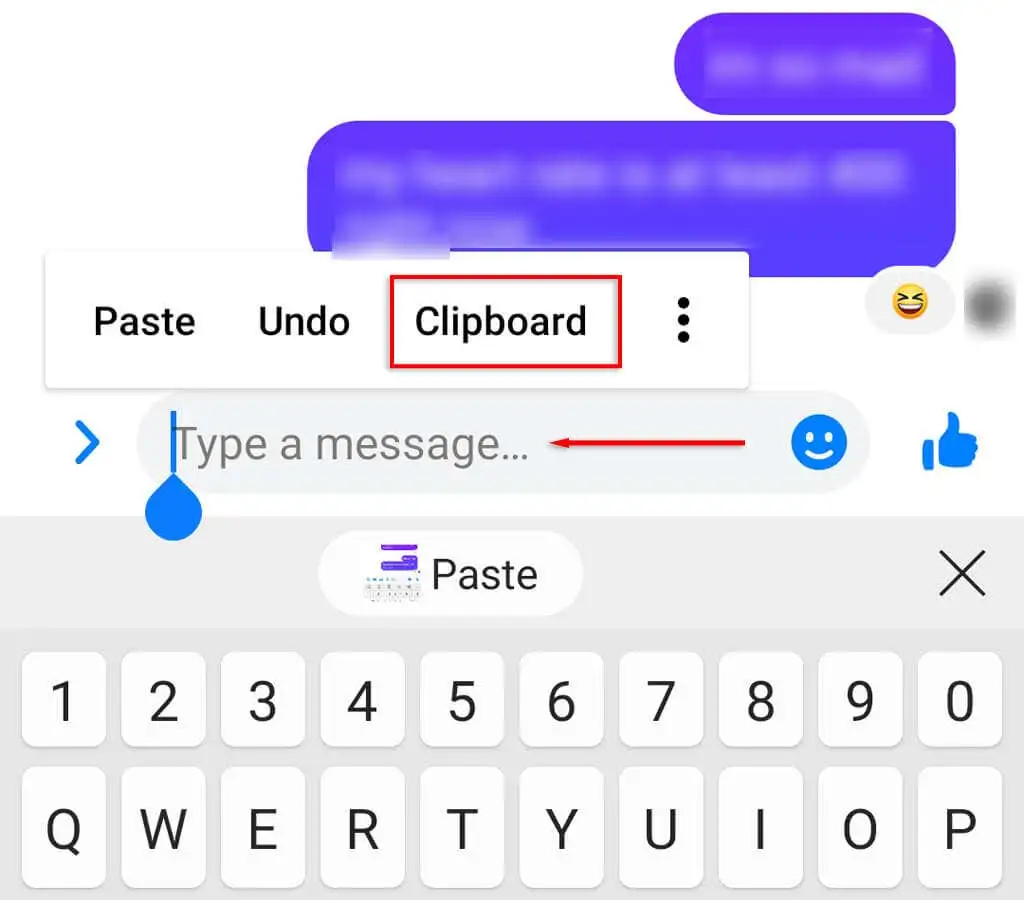
- Cuộn xuống để tìm văn bản đã sao chép mà bạn muốn dán.
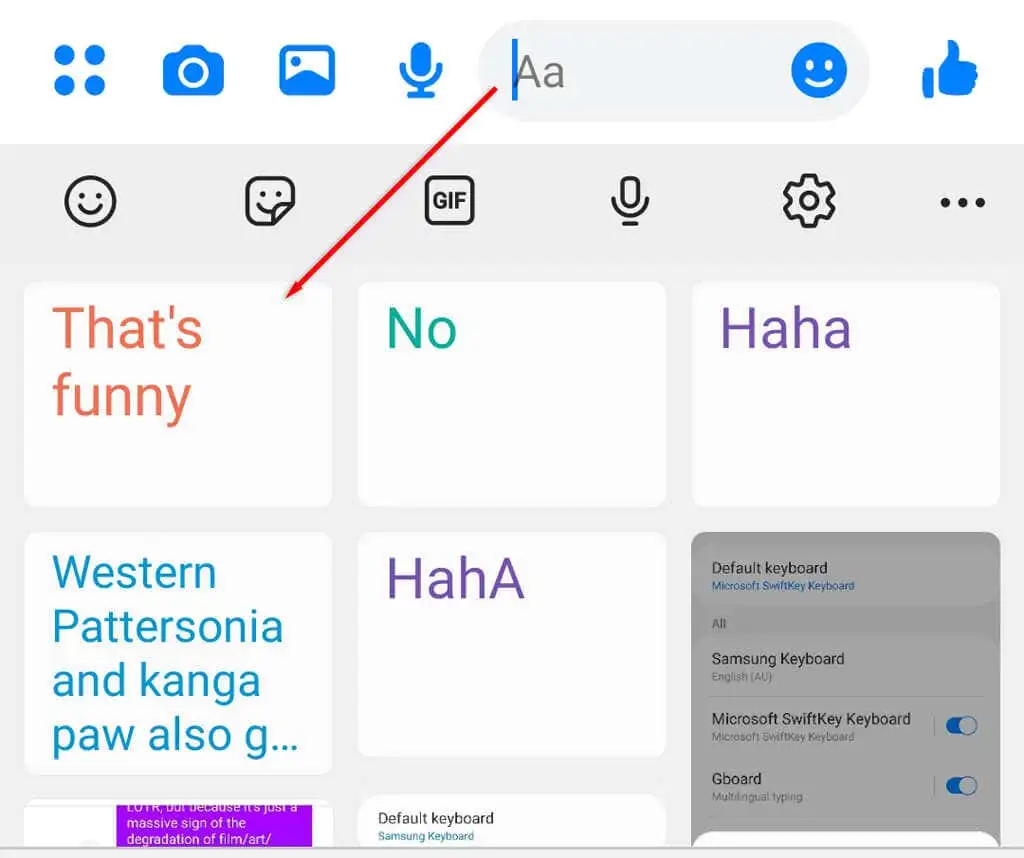
Sử dụng ứng dụng của bên thứ ba để truy cập lịch sử khay nhớ tạm
Các ứng dụng trình quản lý khay nhớ tạm và bàn phím của bên thứ ba cung cấp chức năng bổ sung trên bàn phím Android tích hợp sẵn, bao gồm khả năng xem và chỉnh sửa khay nhớ tạm. Dưới đây là các tùy chọn khay nhớ tạm tốt nhất hiện có:
Gboard
Gboard là bàn phím chính thức của Google. Đây là một trong những ứng dụng bàn phím của bên thứ ba phổ biến nhất và rất dễ sử dụng. Trên thực tế, nhiều mẫu Android mới hơn được cài đặt sẵn bàn phím Gboard.
Để thiết lập và sử dụng ứng dụng Gboard Android:
- Trước tiên, bạn cần đảm bảo Gboard đã được cài đặt và đặt làm bàn phím mặc định của mình. Nếu bạn đang sử dụng Gboard lần đầu tiên, bạn cần tải xuống và cài đặt Gboard từ Cửa hàng Google Play.
- Tiếp theo, mở Cài đặt > Quản lý chung.
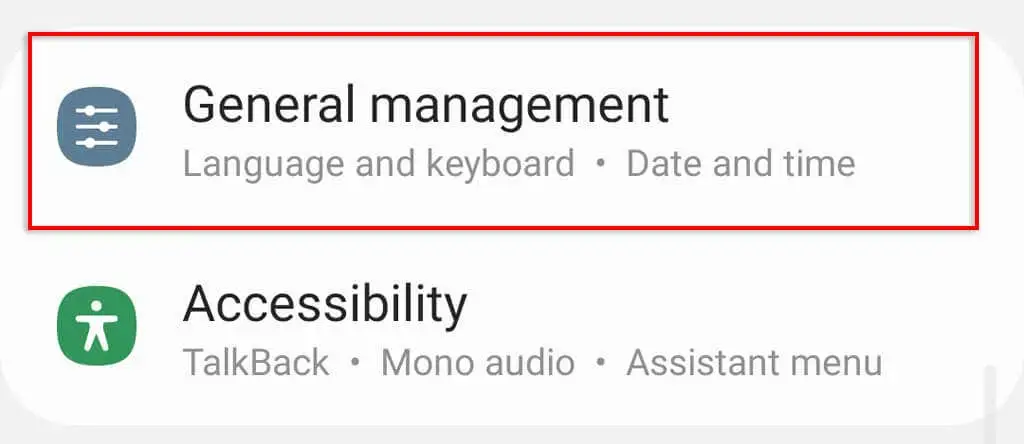
- Vỗ nhẹ Danh sách bàn phím và mặc định.
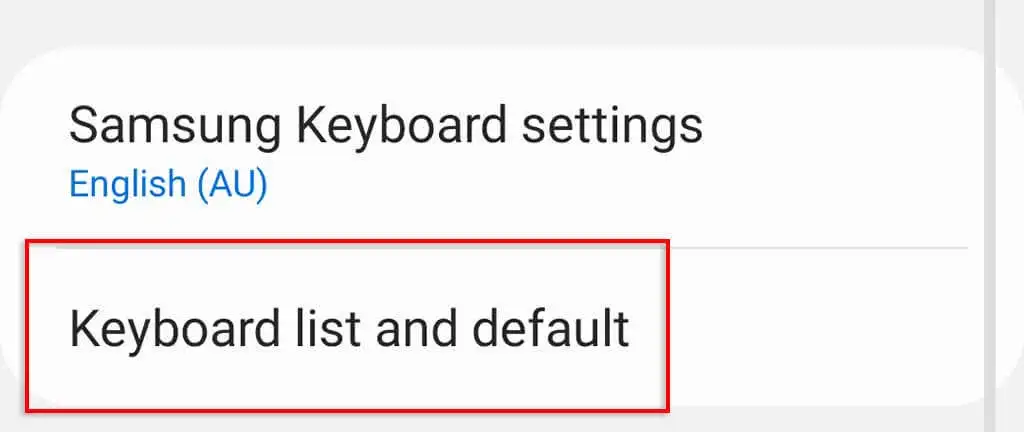
- Bật lên Gboard sau đó nhấn Bàn phím mặc định.
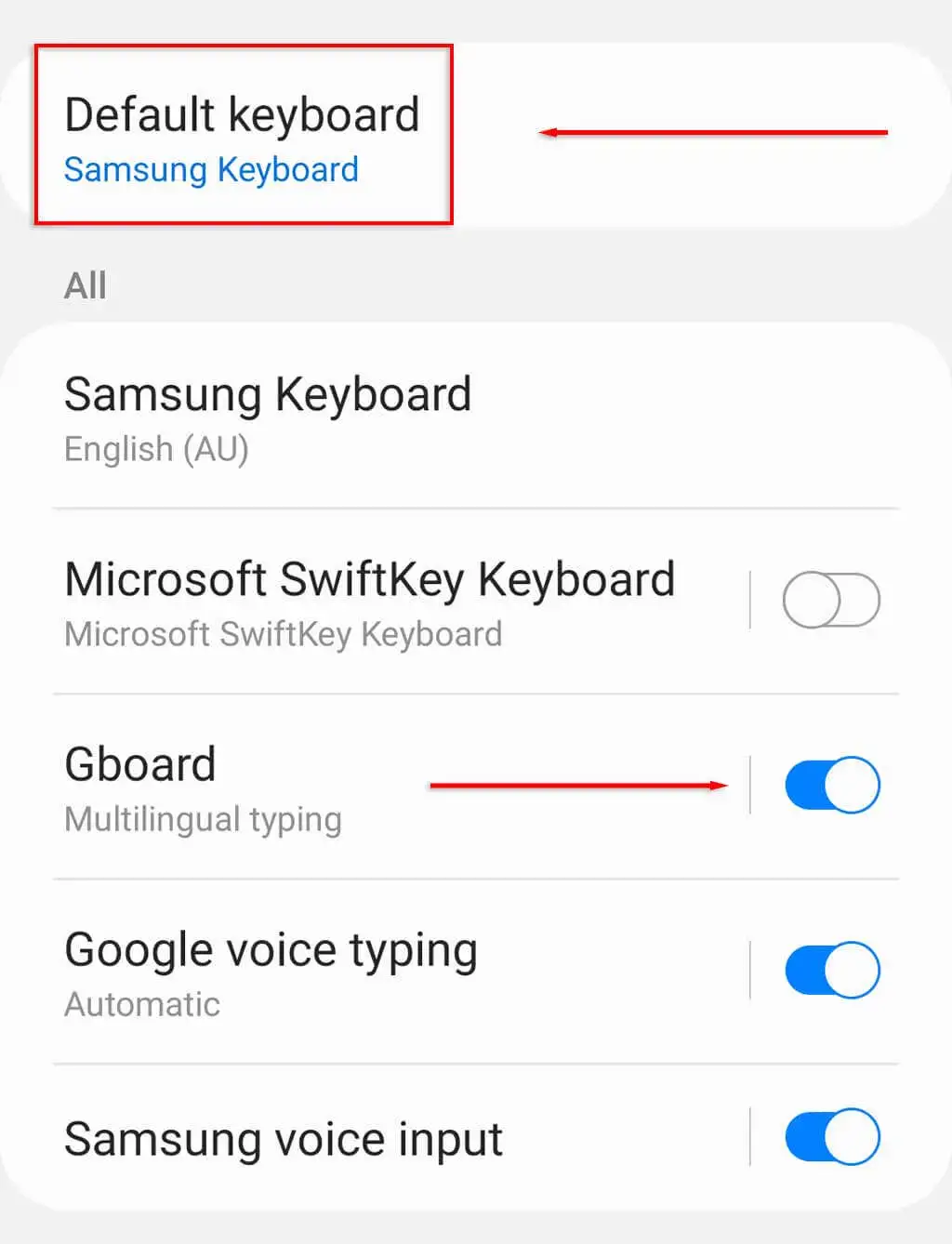
- Lựa chọn Gboard.
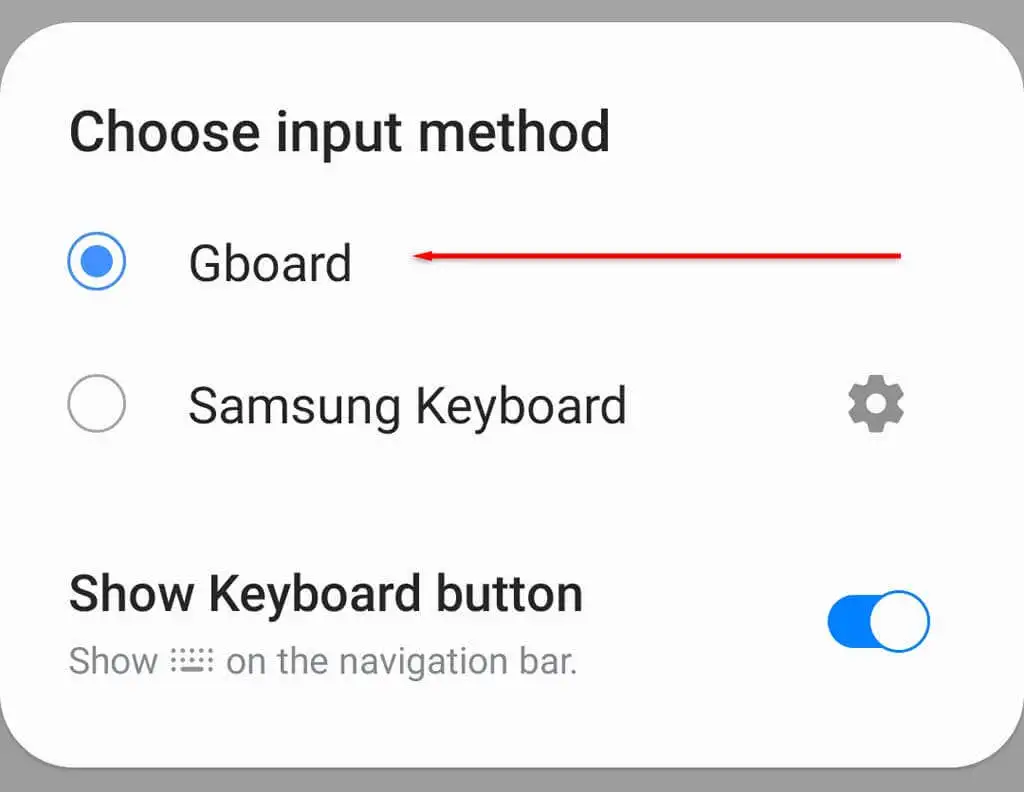
- Mở một ứng dụng sử dụng bàn phím, sau đó nhấn vào Biểu tượng khay nhớ tạm phía trên các chữ cái.
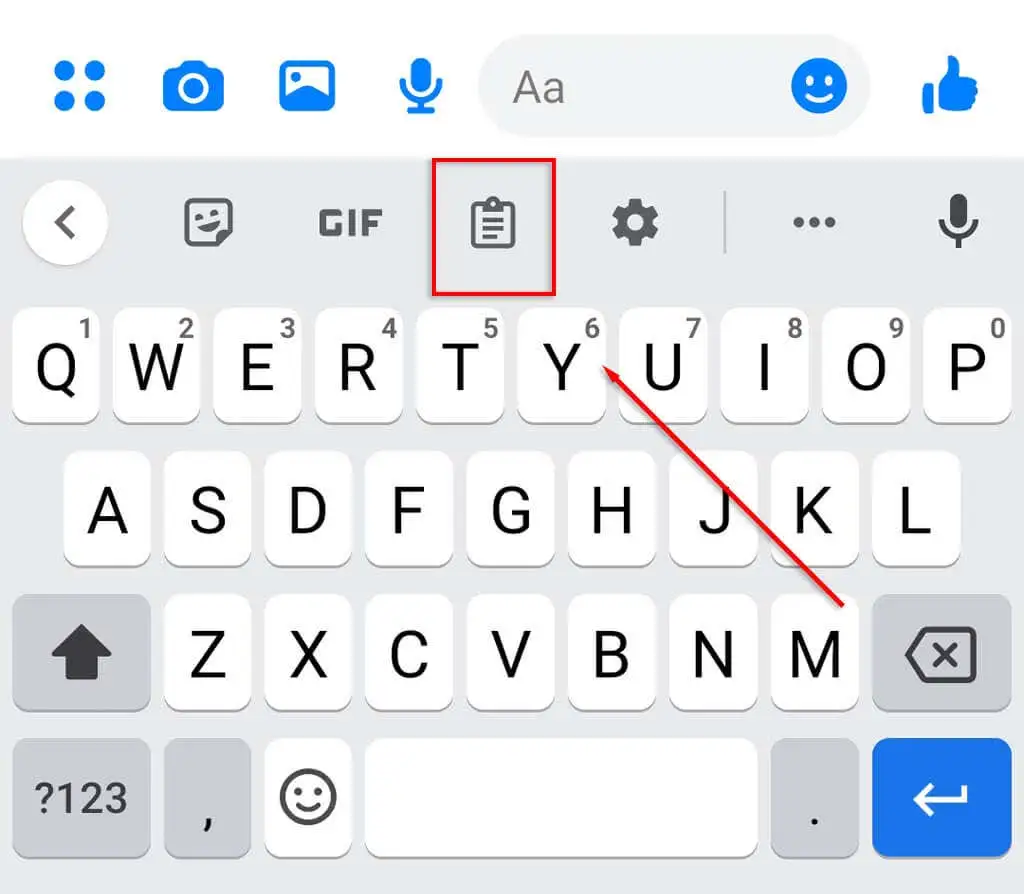
- Vỗ nhẹ Bật khay nhớ tạm.
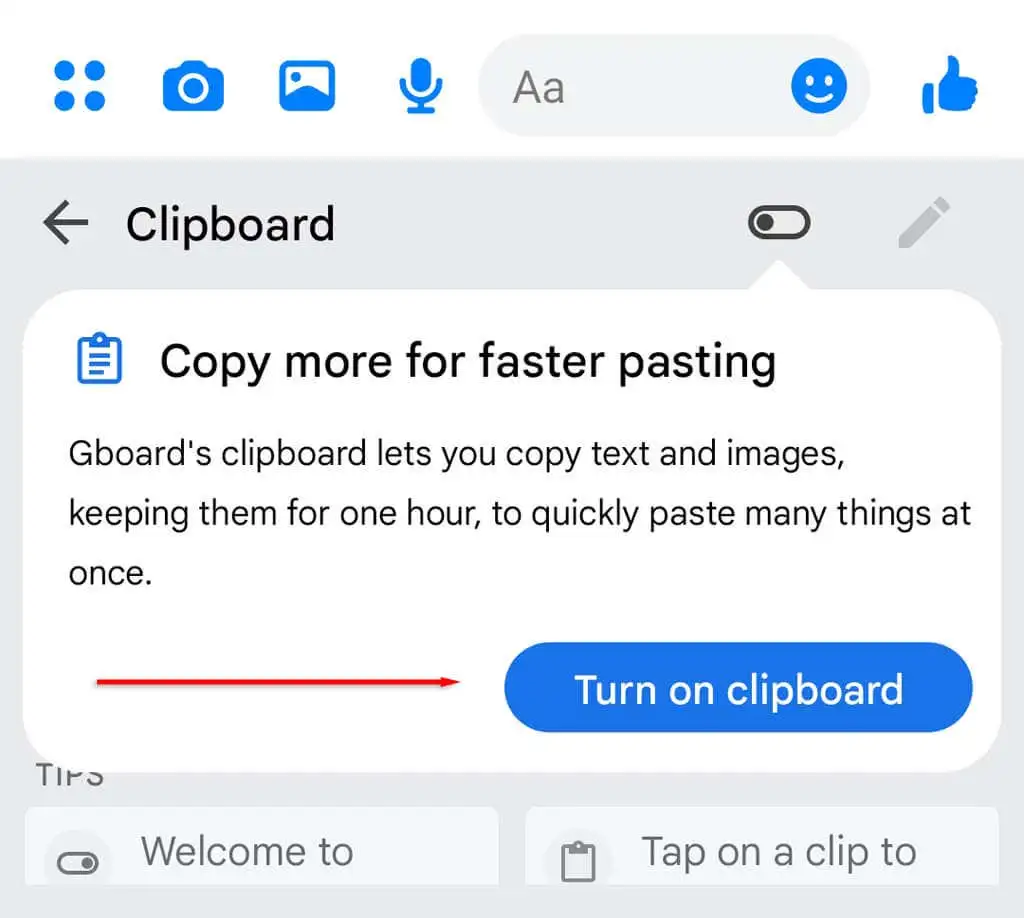
- Bây giờ, bất cứ khi nào bạn sao chép một mục vào khay nhớ tạm, nó sẽ xuất hiện ở đây trong Gần đây.
Ghi chú: Bạn có thể lưu vĩnh viễn các mục trong khay nhớ tạm thời trong khay nhớ tạm thời Gboard bằng cách ghim chúng. Để ghim một mục, hãy chạm và giữ mục đó rồi nhấn Ghim.
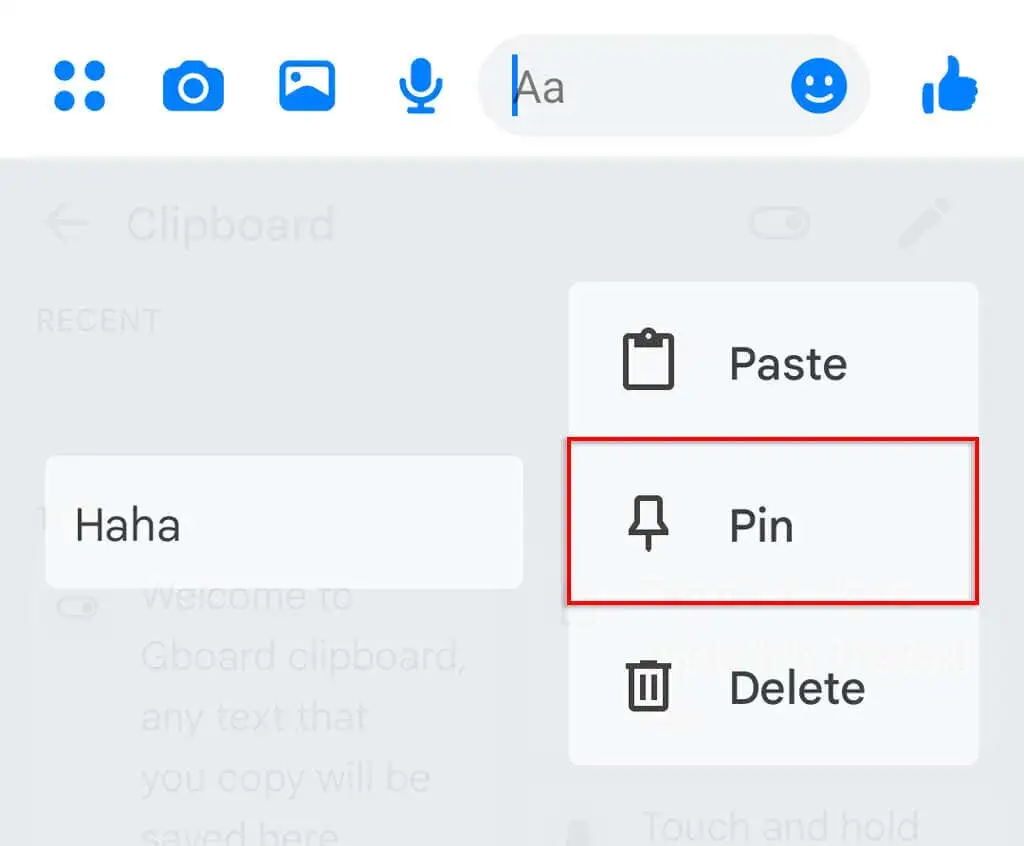
Gboard có sẵn trên iOS thông qua App Store của Apple, vì vậy người dùng iPhone cũng có thể truy cập lịch sử clipboard của họ.
SwiftKey
SwiftKey là một ứng dụng bàn phím được phát triển bởi Microsoft. Nó cũng cho phép người dùng có quyền kiểm soát tốt hơn đối với khay nhớ tạm của họ, cho phép họ xem lịch sử khay nhớ tạm một cách dễ dàng.
Để sử dụng SwiftKey:
- Tải xuống và cài đặt SwiftKey từ Cửa hàng Google Play.
- Đặt SwiftKey làm bàn phím mặc định của bạn bằng cách đi tới Cài đặt > Quản lý chung > Danh sách bàn phím và mặc định.
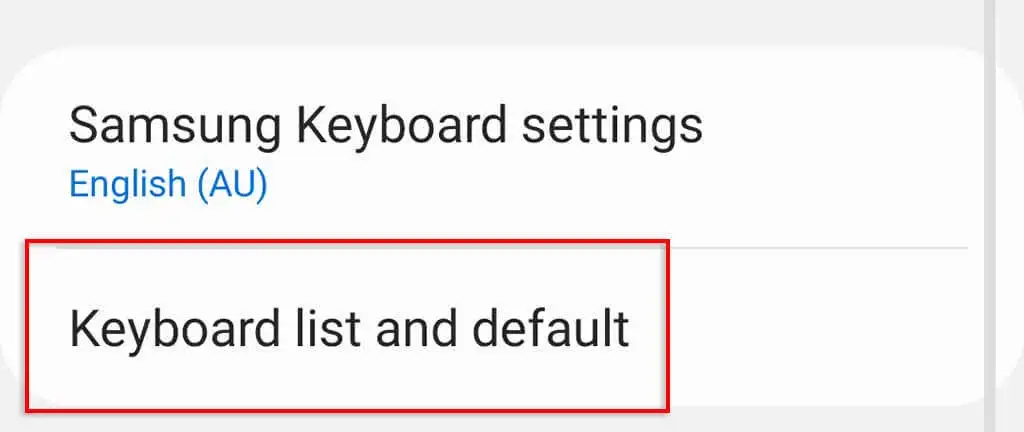
- Bật lên SwiftKey sau đó nhấn Bàn phím mặc định.
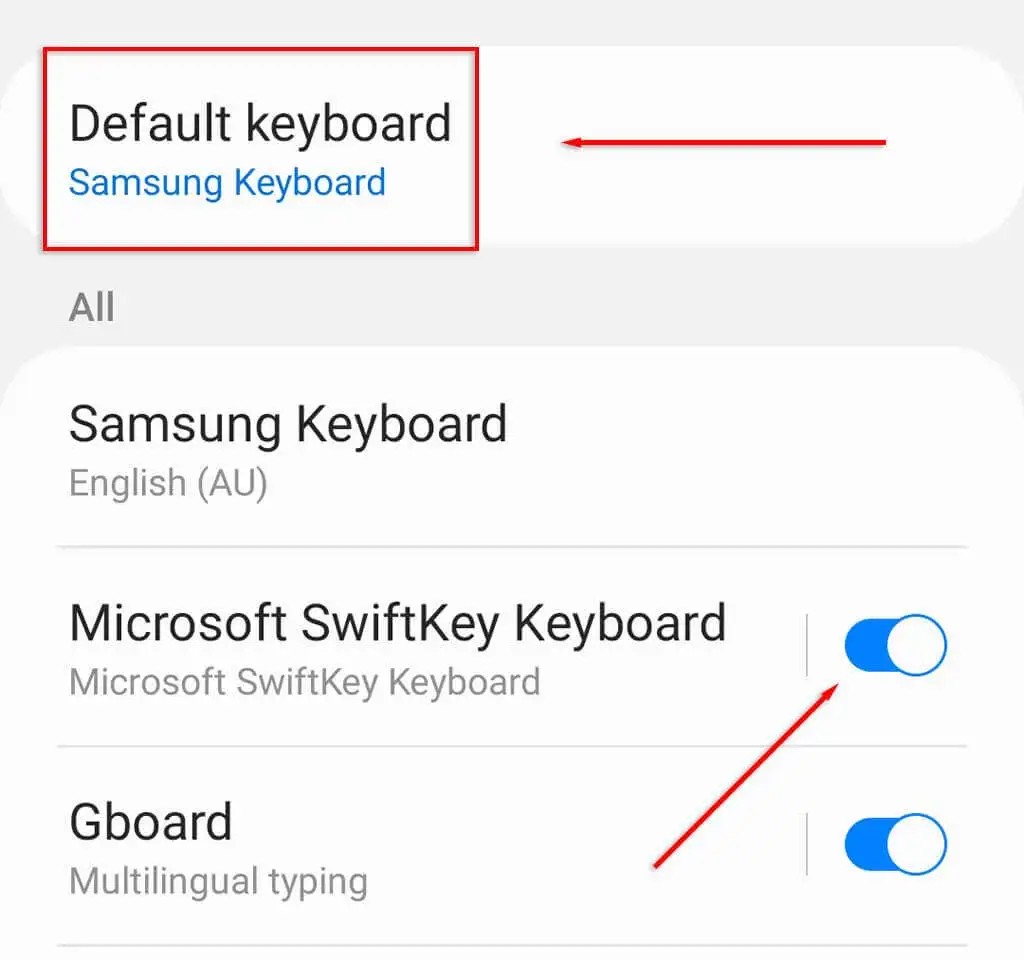
- Lựa chọn SwiftKey.
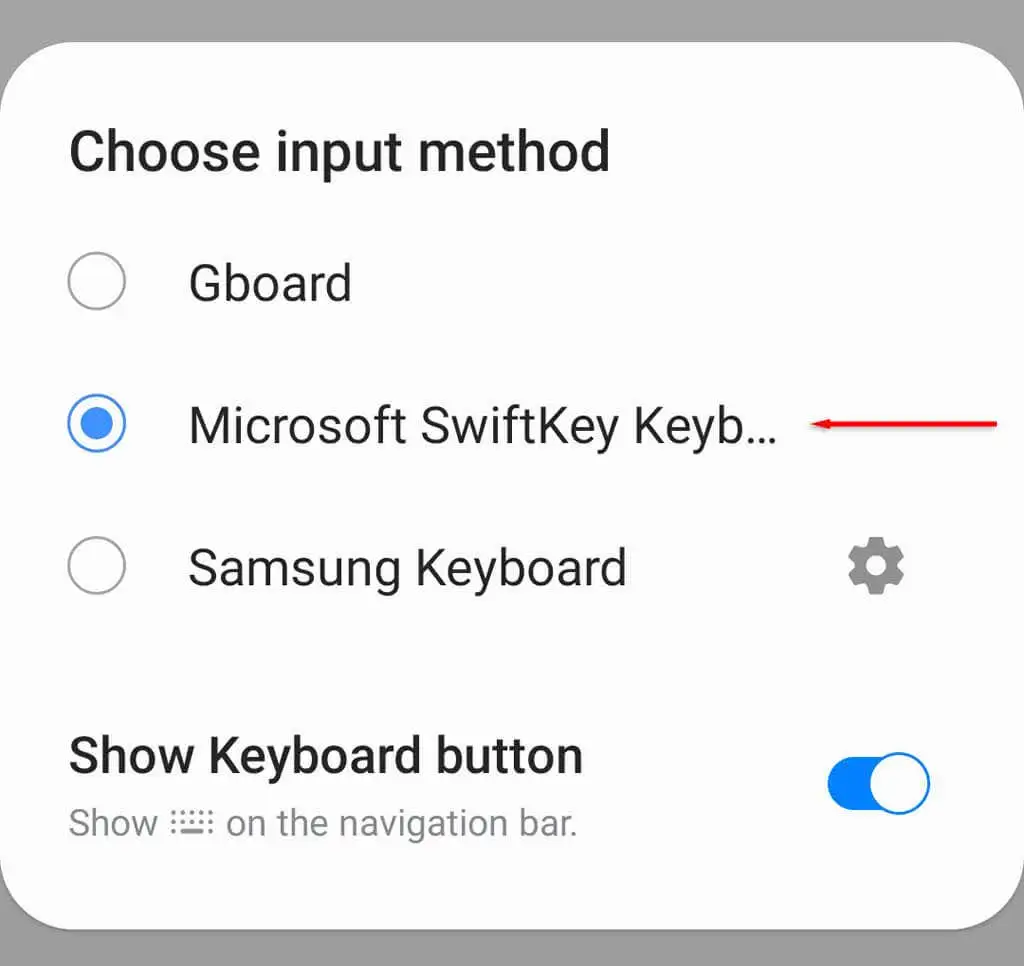
- SwiftKey bây giờ sẽ được bật, vì vậy hãy mở một ứng dụng sử dụng văn bản.
- Sao chép các mục bạn muốn có trong khay nhớ tạm, sau đó nhấn Biểu tượng khay nhớ tạm. Các mục đã sao chép của bạn sẽ xuất hiện trong một danh sách.
Ghi chú: Như với Gboard, bạn có thể ghim các mục bằng cách nhấn vào biểu tượng ghim bên cạnh mục nhập. Tính năng khay nhớ tạm được bổ sung này sẽ đảm bảo các mục gần đây của bạn vẫn còn trong khay nhớ tạm.
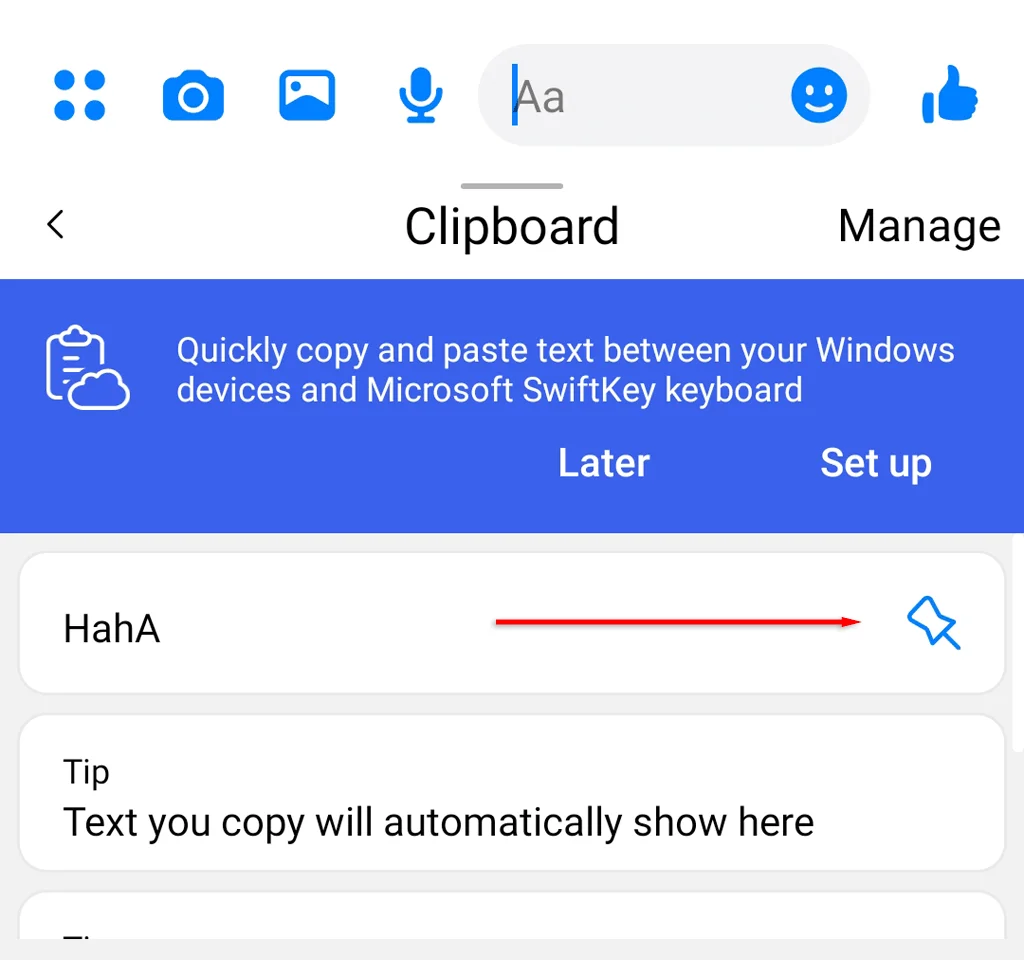
Trình quản lý khay nhớ tạm
Các trình quản lý khay nhớ tạm độc lập như Clipper đã cung cấp các chức năng khay nhớ tạm bổ sung giúp việc sử dụng dễ dàng hơn. Tuy nhiên, kể từ Android 10, Google đã thu hồi khả năng truy cập dữ liệu khay nhớ tạm của các ứng dụng bên thứ ba này, với lý do bảo mật.
Sử dụng Trình quản lý Clipboard để Lưu trữ Đoạn trích, Văn bản và Hình ảnh một cách dễ dàng
Trình quản lý khay nhớ tạm cung cấp cho bạn khả năng lưu những thứ mà bạn thường gửi cho mọi người. Điều này rất hữu ích đối với những người làm việc trên điện thoại thông minh Android của họ và nhập cùng một thông tin hoặc lời chào nhiều lần trong ngày.
May mắn thay, khi nói đến ứng dụng bàn phím, có một số lựa chọn – và Gboard và SwiftKey là hai trong số những ứng dụng tốt nhất!


